
Membuka kunci bootloader ponsel Android Anda adalah langkah pertama untuk melakukan rooting dan mem-flash ROM kustom. Dan, bertentangan dengan kepercayaan populer, ini sebenarnya didukung penuh di banyak ponsel. Berikut ini cara membuka kunci bootloader Anda dengan cara resmi.
Tidak Setiap Ponsel Membiarkan Anda Melakukan Ini
Ada dua jenis ponsel di dunia ini: Yang memungkinkan Anda membuka kunci bootloader, dan yang tidak.
Apakah Anda diizinkan untuk membuka kunci bootloader bergantung pada pabrikan ponsel Anda, model yang Anda miliki, dan bahkan operator Anda. Ponsel Nexus pada dasarnya tidak dapat dibuka kuncinya, dan banyak ponsel dari Motorola dan HTC memungkinkan Anda untuk membuka kunci bootloader melalui proses yang sama seperti Nexus.
Namun, ponsel lain – dan beberapa operator – tidak mengizinkan Anda membuka kunci bootloader dengan cara resmi, yang berarti Anda harus menunggu pengembang mengeksploitasi kerentanan keamanan jika Anda ingin melakukan root dan mem-flash ROM. Jika Anda memiliki salah satu ponsel itu, sayangnya panduan ini tidak akan membantu Anda.
Cara terbaik untuk mengetahui kategori ponsel Anda adalah dengan menelusuri bagiannya Pengembang XDA . Jika Anda memiliki ponsel HTC atau Motorola, Anda mungkin juga dapat meneliti keterbukaan kuncinya di situs web HTC atau Motorola. Jika tidak mendukung pembukaan kunci, Anda harus menggunakan metode pembukaan kunci atau rooting tidak resmi, yang biasanya Anda temukan di forum Pengembang XDA.
Jika ponsel Anda mendukung pembukaan kunci melalui saluran yang lebih resmi, baca terus.
Langkah Nol: Cadangkan Semua yang Ingin Anda Simpan
Sebelum kita mulai, penting untuk disebutkan: proses ini akan menghapus semua data Anda. Jadi, jika Anda memiliki foto atau file lain di ponsel yang ingin Anda simpan, transfer ke komputer Anda sekarang. Selain itu, jika Anda memiliki pengaturan aplikasi yang ingin Anda pertahankan, gunakan fungsi cadangannya untuk membuat file pengaturan cadangan, dan transfer ke komputer Anda juga.
Berikut tip tambahan: Karena saya tahu pada akhirnya saya akan melakukan root pada ponsel saya, saya selalu membuka kunci bootloader segera setelah saya membeli perangkat baru. Dengan begitu, saya tidak membuang waktu untuk menyiapkannya hanya untuk menghapus ponsel dalam beberapa hari dan melakukannya lagi. Jika Anda seorang tweaker Android obsesif yang tahu Anda akan segera melakukan root, pertimbangkan untuk membuka kunci sebelum Anda mengalami masalah saat menyiapkan ponsel.
Jika Anda telah mencadangkan semua yang ingin Anda simpan, lanjutkan dengan langkah-langkah di bawah ini.
Langkah Pertama: Instal SDK Android dan Driver Ponsel Anda
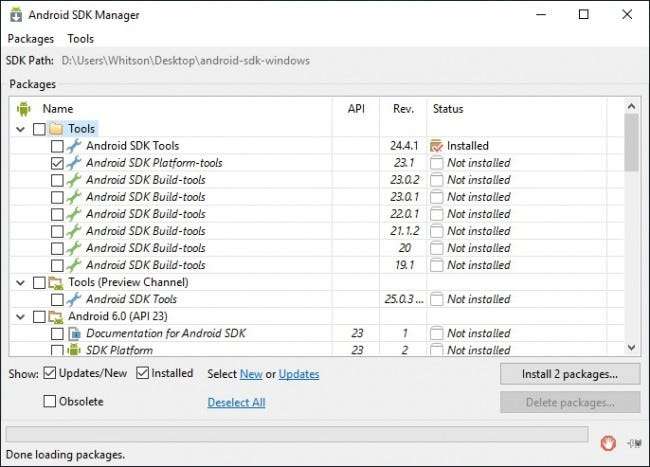
TERKAIT: Cara Memasang dan Menggunakan ADB, Android Debug Bridge Utility
Anda memerlukan dua hal untuk proses ini: Android Debug Bridge, yang merupakan alat baris perintah untuk komputer Anda yang memungkinkan Anda berinteraksi dengan ponsel, dan driver USB ponsel Anda. Meskipun Anda telah menginstal ini sebelumnya, Anda akan mendapatkan versi terbaru sekarang.
Kami sudah mendetail bagaimana menginstal keduanya sebelumnya , tapi ini versi singkatnya:
- Pergilah ke Halaman unduhan SDK Android dan gulir ke bawah ke "Hanya Alat SDK". Unduh file ZIP untuk platform Anda dan unzip di mana pun Anda ingin menyimpan file ADB.
- Mulai Pengelola SDK dan hapus semua pilihan kecuali "Alat Platform Android SDK". Jika Anda menggunakan ponsel Nexus, Anda juga dapat memilih "Driver USB Google" untuk mengunduh driver Google.
- Setelah selesai dipasang, Anda dapat menutup pengelola SDK.
- Instal driver USB untuk ponsel Anda. Anda dapat menemukannya di situs web produsen ponsel Anda (mis. Motorola atau HTC ). Jika Anda memiliki Nexus, Anda dapat menginstal driver Google yang Anda unduh pada langkah 2 menggunakan instruksi ini .
- Nyalakan ulang komputer Anda jika diminta.
Hidupkan telepon Anda dan hubungkan ke komputer Anda menggunakan kabel USB. Buka folder platform-tools di folder Android SDK Anda dan Shift + Klik Kanan pada area kosong. Pilih "Buka Prompt Perintah di Sini", dan jalankan perintah berikut:
perangkat adb
Jika itu menunjukkan nomor seri, perangkat Anda dikenali dan Anda dapat melanjutkan prosesnya. Jika tidak, pastikan Anda telah melakukan langkah-langkah di atas dengan benar.
Langkah Kedua: Aktifkan USB Debugging
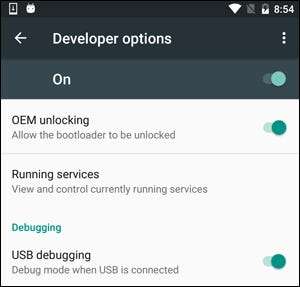 Selanjutnya, Anda perlu mengaktifkan beberapa opsi di ponsel Anda. Buka laci aplikasi ponsel Anda, ketuk ikon Pengaturan, dan pilih "Tentang Ponsel". Gulir ke bawah dan ketuk item "Build Number" tujuh kali. Anda harus mendapatkan pesan yang mengatakan bahwa Anda sekarang adalah pengembang.
Selanjutnya, Anda perlu mengaktifkan beberapa opsi di ponsel Anda. Buka laci aplikasi ponsel Anda, ketuk ikon Pengaturan, dan pilih "Tentang Ponsel". Gulir ke bawah dan ketuk item "Build Number" tujuh kali. Anda harus mendapatkan pesan yang mengatakan bahwa Anda sekarang adalah pengembang.
Kembali ke halaman Pengaturan utama, dan Anda akan melihat opsi baru di dekat bagian bawah yang disebut "Opsi Pengembang". Buka itu, dan aktifkan "OEM Unlocking", jika ada opsi (jika tidak ada, jangan khawatir – ini hanya diperlukan di beberapa ponsel).
Selanjutnya, aktifkan "USB Debugging". Masukkan kata sandi atau PIN Anda saat diminta, jika memungkinkan.
Setelah selesai, hubungkan ponsel Anda ke komputer. Anda akan melihat munculan berjudul "Izinkan Debugging USB?" di ponsel Anda. Centang kotak "Selalu izinkan dari komputer ini" dan ketuk Oke.
Langkah Tiga: Dapatkan Kunci Pembuka (untuk Ponsel Non-Nexus)
Jika Anda menggunakan perangkat Nexus, Anda dapat melewati langkah berikut. Perangkat non-Nexus kemungkinan harus melalui satu langkah tambahan sebelum Anda melanjutkan.
Buka laman buka kunci bootloader pabrikan Anda (misalnya, halaman ini untuk ponsel Motorola atau halaman ini untuk ponsel HTC), pilih perangkat Anda (jika diminta), dan masuk atau buat akun.
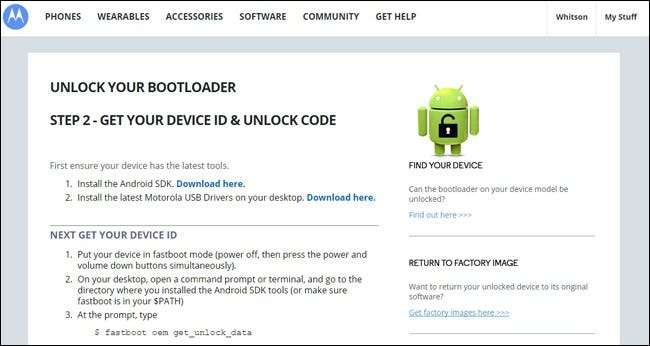
Sisa dari langkah ini sedikit berbeda bergantung pada ponsel Anda, tetapi situs produsen akan memandu Anda melalui proses tersebut. Ini akan berjalan seperti ini: Pertama, matikan ponsel Anda dan boot ke mode fastboot. Ini sedikit berbeda pada setiap ponsel, tetapi pada kebanyakan perangkat modern, Anda dapat melakukannya dengan menahan tombol "Daya" dan "Kecilkan Volume" selama 10 detik. Lepaskan, dan Anda akan berada dalam mode fastboot. (Pengguna HTC perlu memilih "Fastboot" dengan tombol Volume Turun dan menekan power untuk memilihnya terlebih dahulu.) Biasanya Anda dapat menemukan informasi lebih lanjut tentang ponsel khusus Anda dengan pencarian Google cepat, jadi silakan melakukannya sekarang sebelum melanjutkan.
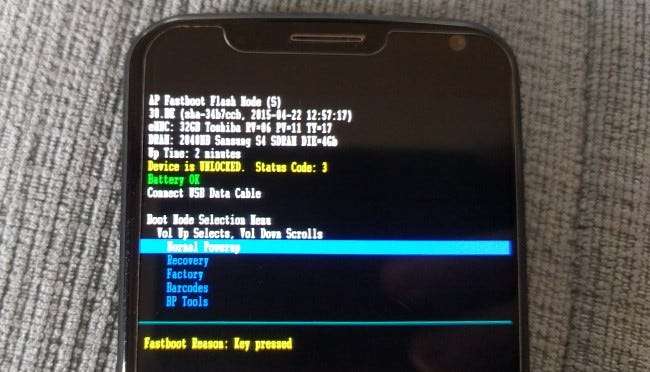
Hubungkan telepon Anda ke PC dengan kabel USB. Ponsel Anda harus menunjukkan bahwa perangkat terhubung. Di komputer Anda, buka folder platform-tools di folder Android SDK Anda dan Shift + Klik Kanan pada area kosong. Pilih "Buka Prompt Perintah di Sini", dan gunakan jendela Prompt Perintah itu untuk mengambil kunci buka kunci seperti yang dijelaskan oleh pabrikan Anda. (Misalnya, ponsel Motorola akan menjalankan ekstensi
fastboot oem get_unlock_data
perintah, sementara ponsel HTC akan menjalankan
fastboot oem get_identifier_token
perintah.)
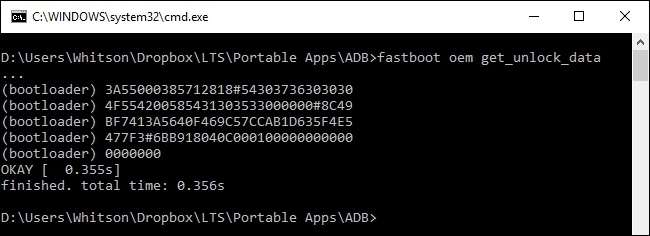
Command Prompt akan mengeluarkan token dalam bentuk string karakter yang sangat panjang. Pilih, salin, dan tempel ke kotak yang berlaku di situs web produsen Anda – pastikan tidak ada spasi! –Dan kirimkan formulirnya. Jika perangkat Anda tidak dapat dibuka kuncinya, Anda akan menerima email dengan kunci atau file yang akan Anda gunakan di langkah berikutnya.
Jika perangkat Anda tidak dapat dibuka kuncinya, Anda akan mendapatkan pesan yang menyatakan demikian. Jika Anda ingin melakukan root pada perangkat atau mem-flash ROM, Anda perlu menggunakan metode yang lebih tidak resmi, yang biasanya dapat Anda temukan di situs seperti Pengembang XDA .
Langkah Empat: Buka Kunci Ponsel Anda
Sekarang Anda siap untuk benar-benar membuka kunci. Jika ponsel Anda masih dalam mode fastboot, jalankan perintah di bawah ini. Jika tidak, matikan telepon Anda dan tahan tombol “Power” dan “Volume Down” selama 10 detik. Lepaskan, dan Anda akan berada dalam mode fastboot. (Pengguna HTC harus memilih "Fastboot" dengan tombol Volume Turun dan tekan daya untuk memilihnya terlebih dahulu.) Hubungkan telepon Anda ke PC dengan kabel USB.
Di komputer Anda, buka folder platform-tools di folder Android SDK Anda dan Shift + Klik Kanan pada area kosong. Pilih "Buka Prompt Perintah di Sini".
Untuk membuka kunci perangkat Anda, Anda perlu menjalankan satu perintah sederhana. Untuk sebagian besar perangkat Nexus, perintah ini adalah:
buka kunci fastboot oem
Jika Anda memiliki Nexus yang lebih baru, seperti Nexus 5X atau 6P, perintahnya akan sedikit berbeda:
buka kunci fastboot flashing
Jika Anda memiliki perangkat non-Nexus, pabrikan Anda akan memberi tahu Anda perintah apa yang harus dijalankan. Perangkat Motorola, misalnya, perlu dijalankan
buka kunci fastboot oem UNIQUE_KEY
, menggunakan kunci unik dari email yang Anda terima. Perangkat HTC akan berjalan
fastboot oem unlocktoken Unlock_code.bin
menggunakan file Unlock_code.bin yang Anda terima dari HTC.
Setelah menjalankan perintah, ponsel Anda mungkin bertanya apakah Anda yakin ingin membuka kunci. Gunakan tombol volume untuk mengonfirmasi.

Setelah selesai, gunakan menu di layar untuk mem-boot ulang ponsel Anda (atau jalankan
boot ulang fastboot
perintah dari PC Anda). Jika semuanya bekerja dengan benar, Anda akan melihat pesan baru saat boot yang menyatakan bahwa bootloader Anda tidak terkunci, dan setelah beberapa detik seharusnya boot ke Android. Anda harus mem-boot ke Android sebelum melakukan hal lain, seperti mem-flash pemulihan kustom.
Selamat telah membuka kunci ponsel Anda! Anda belum melihat banyak perbedaannya, tetapi dengan bootloader yang tidak terkunci Anda akan dapat melakukannya flash pemulihan kustom , membuka pintu ke akses root dan ROM khusus.
Kredit gambar: Norebbo







